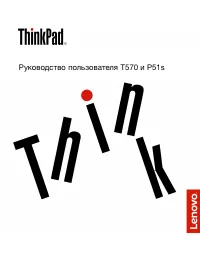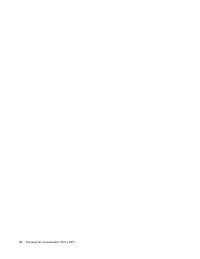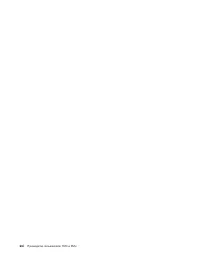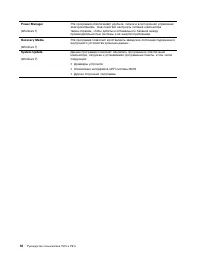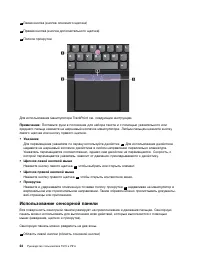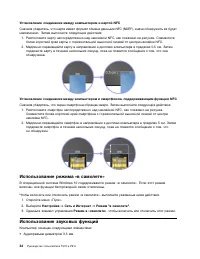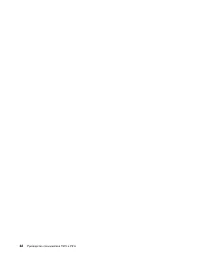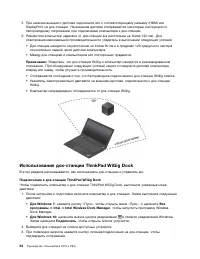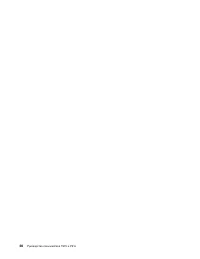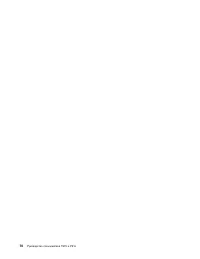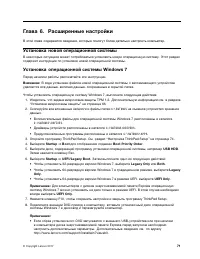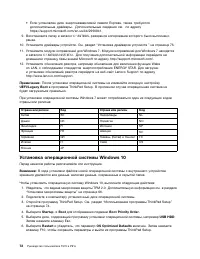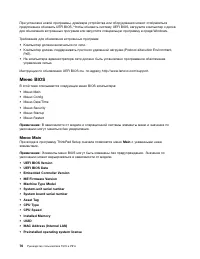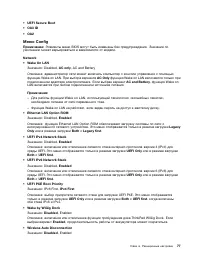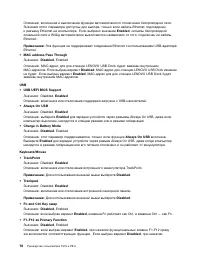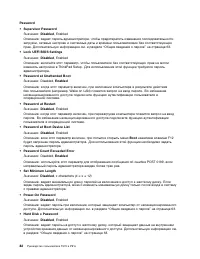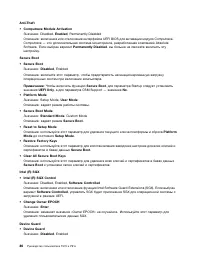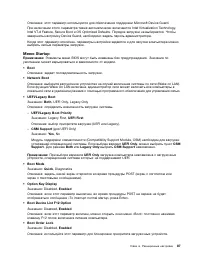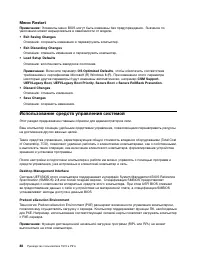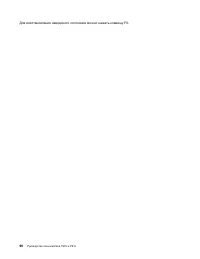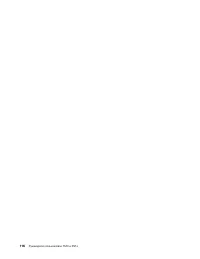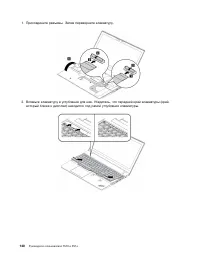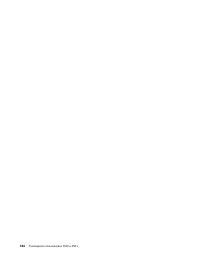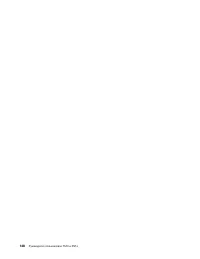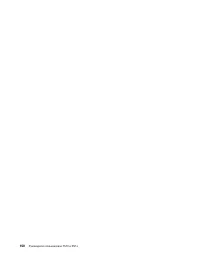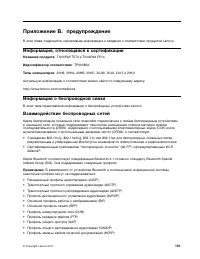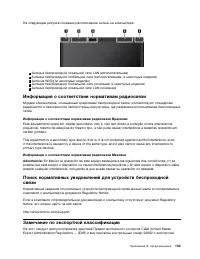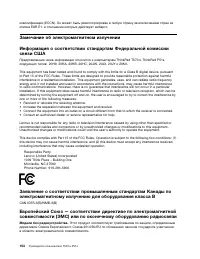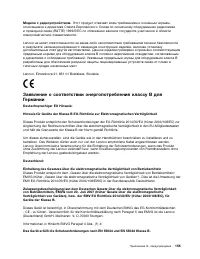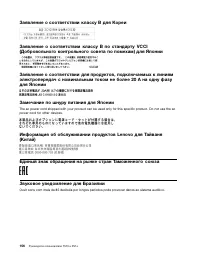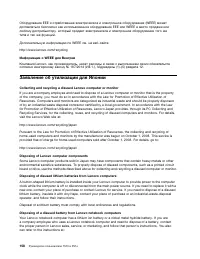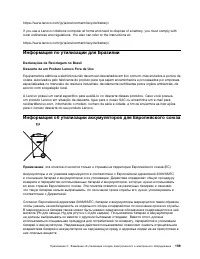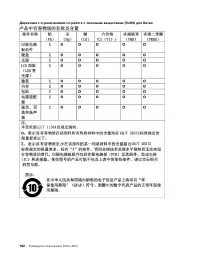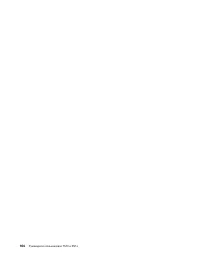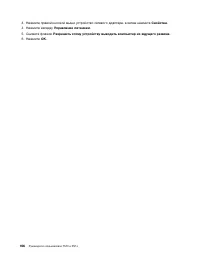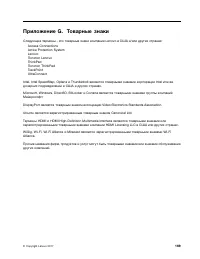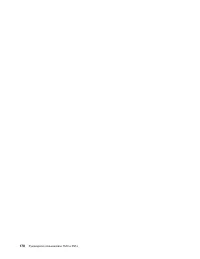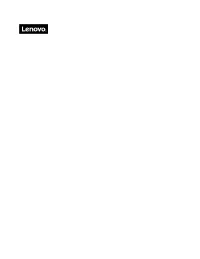Laptop Lenovo ThinkPad P51s – Bedienungsanleitung im pdf-Format kostenlos online lesen. Wir hoffen, dass sie Ihnen helfen wird, alle Fragen zu lösen, die Sie bei der Bedienung Ihrer Geräte haben könnten.
Wenn Sie noch Fragen haben, stellen Sie diese bitte in den Kommentaren im Anschluss an die Anleitung.
Die Anleitung wird geladen bedeutet, dass Sie warten müssen, bis die Datei heruntergeladen ist und Sie sie online lesen können. Einige Anleitungen sind sehr umfangreich, weshalb es von Ihrer Internetgeschwindigkeit abhängt, wie lange es dauert, bis sie angezeigt werden.
Глава 6. Расширенные настройки
В этой главе содержатся сведения, которые помогут более детально настроить компьютер.
Установка новой операционной системы
В некоторых ситуациях может потребоваться установить новую операционную систему. Этот раздел
содержит инструкции по установке новой операционной системы.
Установка операционной системы Windows 7
Перед началом работы распечатайте эти инструкции.
Внимание:
В ходе установки файлов новой операционной системы с запоминающего устройства
удаляются все данные, включая данные, сохраненные в скрытой папке.
Чтобы установить операционную систему Windows 7, выполните следующие действия:
1. Убедитесь, что задана микросхема защиты TPM 1.2. Дополнительную информацию см. в разделе
“Установка микросхемы защиты” на странице 66.
2. Скопируйте все вложенные каталоги и файлы папки
C:\SWTOOLS
на съемное устройство хранения
данных.
• Вспомогательные файлы для операционной системы Windows 7 расположены в каталоге
C:\SWTOOLS\OSFIXES
.
• Драйверы устройств расположены в каталоге
C:\SWTOOLS\DRIVERS
.
• Предустановленные программы расположены в каталоге
C:\SWTOOLS\APPS
.
3. Откройте программу ThinkPad Setup. См. раздел “Настройка ThinkPad Setup” на странице 74.
4. Выберите
Startup
➙
Boot
для отображения подменю
Boot Priority Order
.
5. Выберите диск, содержащий программу установки операционной системы, например
USB HDD
.
Затем нажмите клавишу Esc.
6. Выберите
Startup
➙
UEFI/Legacy Boot
. Затем выполните одно из следующих действий:
• Чтобы установить 32-разрядную версию Windows 7, выберите
Legacy Only
или
Both
.
• Чтобы установить 64-разрядную версию Windows 7 в традиционном режиме, выберите
Legacy
Only
.
• Чтобы установить 64-разрядную версию Windows 7 в режиме UEFI, выберите
UEFI Only
.
Примечание:
Для компьютеров с диском энергонезависимой памяти Express операционную
систему Windows 7 можно установить на диск только в режиме UEFI. В этом случае необходимо
всегда выбирать
UEFI Only
.
7. Нажмите клавишу F10, чтобы сохранить настройки и закрыть программу ThinkPad Setup.
8. Подключите внешний DVD-привод к компьютеру, вставьте установочный диск операционной
системы Windows 7 в дисковод и перезагрузите компьютер.
Примечания:
• Если образ установочного DVD запускается с внешнего USB-устройства или при наличии
в компьютере диска энергонезависимой памяти Express перед запуском необходимо
настроить дополнительные параметры. Дополнительные сведения см. по адресу
http://www.lenovo.com/support/installwin7viausb3.
© Copyright Lenovo 2017
71
Haben Sie noch Fragen?Haben Sie Ihre Antwort nicht im Handbuch gefunden oder haben Sie andere Probleme? Stellen Sie Ihre Frage in dem unten stehenden Formular und beschreiben Sie Ihre Situation genau, damit andere Personen und Experten sie beantworten können. Wenn Sie wissen, wie Sie das Problem einer anderen Person lösen können, teilen Sie es ihr bitte mit :)